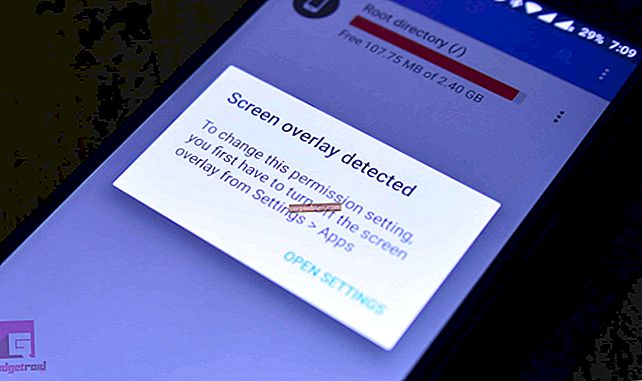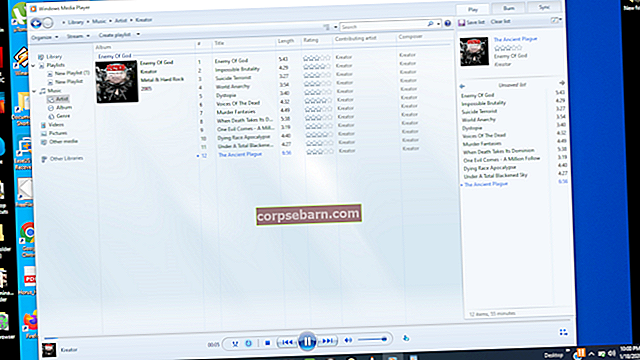Huawei P20 Pro là một điện thoại thông minh tuyệt vời sẽ ngay lập tức thu hút bất kỳ người mua nào và bạn có thể đã mua điện thoại nếu bạn yêu thích thiết lập ba camera. Mặc dù nó có máy ảnh tốt nhất, thời lượng pin tuyệt vời và giá cả phải chăng, nhưng chiếc điện thoại này cũng có nhiều sai sót. Thay vì tìm kiếm một thiết bị khác, bạn thực sự có thể hiểu tất cả các vấn đề phổ biến của Huawei P20 Pro và các bản sửa lỗi của chúng. Chúng rất dễ thực hiện và thông qua quá trình này, bạn cũng có thể hiểu cách hoạt động của chế độ khôi phục, khôi phục cài đặt gốc và các tính năng nâng cao khác của Android.
Xem thêm: Các sự cố thường gặp của Huawei P20 và cách khắc phục của chúng
Sự cố 1: Điện thoại khởi động lại ngẫu nhiên mà bạn không thực hiện
Một chiếc điện thoại thông minh tự khởi động lại mà không cần người dùng làm bất cứ điều gì không phải là một vấn đề mới hay đáng ngạc nhiên. Nó vẫn tồn tại trên các phiên bản Android khác nhau và không may mắn là nó đã được phát hiện nhiều lần trên P20 Pro. Dựa trên nhận xét của những người dùng khác nhau trên các diễn đàn chính thức của Huawei, trong các chủ đề thảo luận và diễn đàn Nhà phát triển XDA, có vẻ như điện thoại khởi động lại đột ngột khi họ đang duyệt web, ứng dụng thư viện hoặc xem video ngẫu nhiên trên YouTube.
Không có mẫu thiết lập nào cho vấn đề này và nếu bạn phát hiện ra nó trên điện thoại của mình, hãy thử một số phương pháp chúng tôi đã đề cập bên dưới có thể giải quyết được vấn đề của bạn.
Phương pháp 1: Xóa phân vùng bộ nhớ cache và khởi động lại điện thoại của bạn
- Giữ phím Nguồn trên điện thoại thông minh Huawei của bạn và đợi các tùy chọn xuất hiện
- Chọn Tắt nguồn
- Sau khi tắt, hãy giữ phím Nguồn và phím Tăng âm lượng cùng nhau
- Giữ chúng cho đến khi Logo Huawei xuất hiện trên điện thoại của bạn và nhả nút nguồn
- Tiếp tục giữ nút Tăng âm lượng cho đến khi các tùy chọn Chế độ khôi phục được hiển thị
- Cuộn bằng các phím tăng / giảm âm lượng và nhấn nút nguồn để xóa sạch phân vùng bộ nhớ cache của bạn

Phương pháp 2: Thử khôi phục cài đặt gốc nếu bạn nghi ngờ ứng dụng đã gây ra sự cố khởi động lại
Mọi người rất thích sử dụng điện thoại thông minh và họ kết thúc bằng việc cài đặt rất nhiều ứng dụng và trò chơi mới trong nhiều tháng sử dụng điện thoại. Nếu bạn là một trong số họ, đã đến lúc khôi phục cài đặt gốc cho điện thoại thông minh của bạn. Một ứng dụng giả mạo có thể đã khởi động lại Huawei P20 Pro của bạn mà không có lý do rõ ràng. Rất khó tìm thấy nó nếu không khôi phục cài đặt gốc, thao tác này sẽ xóa tất cả dữ liệu của bạn bao gồm nhật ký cuộc gọi, SMS và các tệp cục bộ.
Trước khi bạn đặt lại, hãy nhớ lưu các tệp của bạn trên đám mây. Bạn có thể sao lưu ảnh trên Google Cloud, sử dụng các ứng dụng như Evernote, LastPass và Google Drive để lưu tệp của mình ở các vị trí khác nhau. Nội dung cục bộ đã tải xuống trên Netflix, Spotify và các ứng dụng tương tự phải được tải xuống lại thông qua mạng Wi-Fi.
- Đi tới Cài đặt trên điện thoại thông minh của bạn
- Tìm Hệ thống và nhấn vào Đặt lại
- Chọn Đặt lại dữ liệu ban đầu và chấp nhận Đặt lại điện thoại
- Có thể mất vài phút và khởi động lại
- Sử dụng điện thoại của bạn mà không cần cài đặt bất kỳ ứng dụng mới nào và xem sự cố khởi động lại có tiếp diễn không
- Nếu không, vấn đề là với một trong các ứng dụng phải được sắp xếp theo cách thủ công
Sự cố chủ yếu sẽ được giải quyết bằng các bước đã đề cập ở trên nhưng nếu không, rất có thể đó là sự cố phần cứng. Cân nhắc đến trung tâm hỗ trợ khách hàng của Huawei và thay thế điện thoại của bạn. Nhà cung cấp dịch vụ di động của bạn có thể giúp bạn thực hiện quy trình này.
Sự cố 2: Pin P20 Pro của bạn hết quá nhanh
Điện thoại Huawei tự hào là một trong những điện thoại có tuổi thọ pin tốt nhất trong phân khúc điện thoại thông minh và không nhiều thiết bị có thể khẳng định điều tương tự. Nó được cung cấp bởi một viên pin 4.000 mAh mát mẻ, cho phép người dùng sử dụng nó trong hơn một ngày. Ở mức sử dụng vừa phải, bạn thậm chí có thể làm cho nó hoạt động trong hai ngày trước khi bạn cần sử dụng lại bộ sạc.
Tuy đây là thế mạnh của điện thoại nhưng do một số vấn đề về phần mềm, một số người dùng tiếp tục phàn nàn về việc máy hao pin nhanh chóng. Nó có thể được gây ra bởi nhiều khía cạnh bao gồm cả loại cài đặt bạn sử dụng trên điện thoại thông minh của mình. So với hầu hết các thiết bị khác, thiết bị này đáng tin cậy nhưng bạn có thể tinh chỉnh thêm bằng cách làm theo các mẹo bên dưới.
Phương pháp 1: Sử dụng Chế độ tiết kiệm năng lượng
- Mở Cài đặt trên điện thoại của bạn
- Cuộn để tìm các tùy chọn Pin
- Nhấn để mở nó và bạn sẽ tìm thấy một tùy chọn có tên Chế độ tiết kiệm năng lượng và Chế độ tiết kiệm năng lượng cực cao
- Bật chúng lên và sử dụng điện thoại của bạn trong một hoặc hai ngày
- Chế độ này sẽ ngăn một số ứng dụng tiêu hao pin của bạn và nếu bạn sử dụng được nhiều hơn, bạn có thể tiếp tục bật chế độ này
Phương pháp 2: Thực hiện nhiều chỉnh sửa hơn trong cài đặt pin của bạn
- Đi tới trang Cài đặt
- Mở tùy chọn bảo mật
- Bạn sẽ tìm thấy một tùy chọn có tên là Khóa màn hình và Mật khẩu
- Nhấn vào Luôn hiển thị thông tin và tắt nó để tiết kiệm điện hơn
- Trong cùng một trang Cài đặt, hãy đi tới Pin
- Mở Khởi chạy ứng dụng và tắt bất kỳ tính năng nào bạn có thể để tăng tuổi thọ pin tổng thể của bạn
Phương pháp 3: Giảm độ phân giải màn hình của bạn
Bạn có biết rằng bạn có thể tiết kiệm rất nhiều pin bằng cách giảm độ phân giải màn hình? Dung lượng pin đã tăng lên đáng kể trong vài năm qua và chúng có khả năng xử lý màn hình 1080p trong thời gian dài. Các độ phân giải cao hơn như QHD sẽ ảnh hưởng đến tuổi thọ pin. Trong số các sự cố thường gặp của Huawei P20 Pro và các bản sửa lỗi, đây là một trong những sự cố tốt nhất mà người dùng đôi khi bỏ lỡ.
- Nhấn để mở trang Cài đặt trên thiết bị của bạn
- Tiếp tục cuộn cho đến khi bạn tìm thấy tùy chọn Hiển thị
- Mở nó và chuyển độ phân giải từ FHD + sang HD +
- Bạn cũng có thể chọn sử dụng tùy chọn Thông minh để tự động chuyển đổi giữa các độ phân giải
- Thay đổi có thể cải thiện tuổi thọ pin của bạn ở một mức độ đáng kể

Sự cố 3: Micrô không hoạt động bình thường trong khi gọi điện thoại
Vấn đề này không phổ biến ở phần lớn người dùng nhưng nó tồn tại khi nhiều người phàn nàn trong các phần bình luận khác nhau. Micrô trên điện thoại không hoạt động bình thường vào những thời điểm mà mọi người báo cáo rằng họ không thể nghe thấy người đó khi họ đang nói trên Huawei P20 Pro. Tương tự, nó không ghi đúng cách khi quay video hoặc trong cuộc gọi điện video.
Phương pháp 1: Có thể sửa kết nối Bluetooth hoặc bộ điều hợp tai nghe bằng cách khởi động lại
Vì một số lý do, các nhà sản xuất điện thoại thông minh đã từ bỏ giắc cắm tai nghe 3,5 mm và chuyển sang USB Loại C như là cổng duy nhất có sẵn. Khi người dùng buộc phải sử dụng tai nghe Bluetooth hoặc sử dụng bộ điều hợp để kết nối, phần mềm đôi khi bị hỏng. Hầu hết các tai nghe hiện đại đều có micrô và tùy chọn điều khiển âm lượng có thể gây ra sự cố này.
- Giữ nút nguồn
- Nhấn vào Khởi động lại và đợi điện thoại tải lại hệ điều hành
- Nếu micrô hoạt động hoàn hảo sau khi khởi động lại, rất có thể bộ điều hợp hoặc kết nối Bluetooth đang gây ra sự cố
Phương pháp 2: Tắt hoặc gỡ cài đặt ứng dụng sử dụng micrô
- Hầu hết mọi ứng dụng đều yêu cầu quyền truy cập micrô và đã đến lúc bạn phải loại bỏ chúng
- Tắt hoặc xóa quyền ứng dụng trong menu Cài đặt
- Mở ứng dụng và thông báo
- Mở Quyền và tắt quyền truy cập micrô
- Nếu nó giải quyết được vấn đề, nó có thể do một ứng dụng cụ thể gây ra và các bản cập nhật do nhà phát triển của nó gây ra
Vấn đề 4: Sạc nhanh không hoạt động như dự định
Tính năng sạc nhanh trên P20 Pro được cho là sẽ sạc đầy pin trong vòng dưới 90 phút nhưng một số người dùng đã phát hiện ra rằng nó không hoạt động như dự kiến. Sẽ mất nhiều thời gian hơn và bạn có thể sửa chữa kịp thời để không bỏ lỡ thời gian bảo hành nếu được yêu cầu.
Phương pháp 1: Kiểm tra cáp của bạn và tình trạng vật lý của điện thoại
- Bộ sạc chính thức và cáp do Huawei cung cấp là điều bắt buộc để có được tốc độ sạc cao nhất
- Nếu điện thoại của bạn được giữ ở nơi kín gió, điện thoại có thể sạc chậm để tránh các vấn đề quá nóng
- Đặt điện thoại của bạn trên một bát cơm chưa nấu chín được biết là có khả năng hút ẩm dư thừa
- Kiểm tra xem điện thoại của bạn có bất kỳ hư hỏng vật lý nào không
- Bước cuối cùng là đến trung tâm hỗ trợ để bạn có thể thay thế điện thoại của mình nếu điện thoại vẫn còn bảo hành và là một phần bị lỗi

Sự cố 5: Sự cố màn hình cảm ứng, Trễ hiệu suất
Một số người dùng đã báo cáo rằng màn hình cảm ứng của họ không nhạy như bình thường. Đôi khi, điện thoại chạy chậm và không phản hồi với các thao tác chạm của bạn. Nó cũng có thể gây ra sự cố khi cuộn qua nguồn cấp dữ liệu Facebook hoặc các ứng dụng khác mà cảm ứng sẽ phản hồi ngay lập tức với ngón tay của bạn.
Phương pháp 1: Thay đổi Hỗ trợ thông minh
- Mở Cài đặt và Hỗ trợ thông minh
- Tắt chế độ Găng tay vì nó đã được thiết kế để điều chỉnh hiệu suất màn hình cảm ứng khi bạn đeo găng tay
- Tải xuống bản cập nhật phần mềm mới nhất từ Huawei
Điểm mấu chốt
Các sự cố phổ biến nhất của Huawei P20 Pro và cách khắc phục chúng rất dễ dàng mà bạn có thể dễ dàng tự mình thử. Khởi động lại điện thoại và khôi phục cài đặt gốc là giải pháp phổ biến nhất trong khi Huawei dự kiến sẽ tung ra các bản cập nhật phần mềm thường xuyên để ngăn chặn các vấn đề hao pin và giật màn hình. Nếu bạn chắc chắn rằng đó là sự cố phần cứng, hãy đưa điện thoại của bạn được thay thế sớm nhất từ trung tâm dịch vụ được ủy quyền hoặc nhà cung cấp dịch vụ di động của bạn.